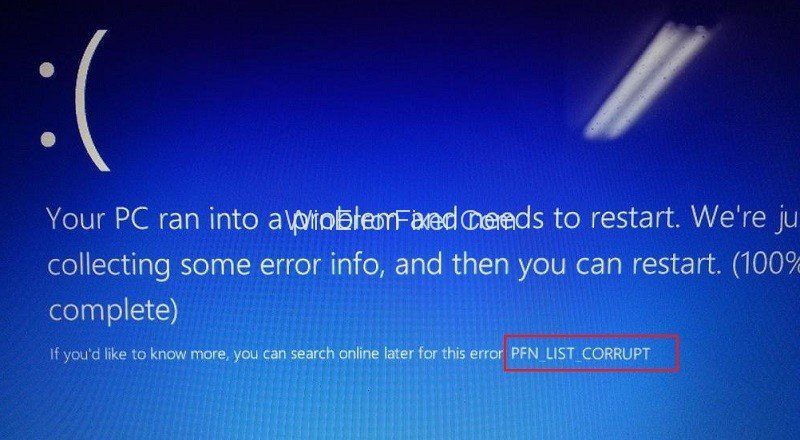
Windows 10 da PFN ro’yxati buzilishi Moviy ekran — Qaror haqida malumot
Windows 10-dagi boshqa BSOD ko’k ekranlari orasida siz PFN_LIST_CORRUPT xatosiga duch kelishingiz mumkin. Ushbu turdagi boshqa ko’plab xatolardan farqli o’laroq, hozirgi holatda xato tavsifidan qanday aniq muammo borligini tushunish qiyin, ammo echim topish mumkin.
Ushbu o’quv qo’llanmada Windows 10 da PFN LIST CORRUPT ko’k ekraniga nima sabab bo’lishi mumkinligi va xatoni qanday tuzatish mumkinligi haqida batafsil ma’lumot berilgan.
PFN LIST CORRUPT xatosi nimani anglatadi
PFN LIST CORRUPT ko’k ekrani tizim ramkalari sahifalarining ro’yxatini o’z ichiga olgan va operatsion tizim yadrosi operativ xotirasi bilan ishlashni tezlashtiradigan sahifa ramkasining raqami (PFN) buzilganligini bildiradi. Ushbu ma’lumotlar bazasining yaxlitligi buzilganda, biz PFN_LIST_CORRUPT kodi bilan BSoD olamiz. Ushbu qoidabuzarliklarning sabablari to’g’risida maqolada batafsil ma’lumot.
PFN_LIST_CORRUPT xatosini qanday tuzatish mumkin
Windows 10 da PFN LIST CORRUPT ko’k ekranining asosiy sabablari orasida quyidagilar mavjud:
- Qurilma drayverlarining ishlashi bilan bog’liq muammolar
- RAMning noto’g’ri ishlashi
- Zararlangan HDD, SSD, diskdagi fayllar tizimi
- Uchinchi tomon dasturlarining ta’siri
- Windows 10 tizim fayllari buzilgan yoki o’zgartirilgan
- Zararli dastur va virus bilan ishlash
Quyida yuqoridagi har qanday nosozlik stsenariylariga qo’llaniladigan echimlar va nosozlikni tuzatish uchun qo’shimcha usullar keltirilgan.
Qurilma drayverlarini yangilang yoki oldingi versiyasiga o’ting
PFN LIST CORRUPT xatosining tez-tez uchraydigan sabablaridan biri bu qurilma drayverlarining noto’g’ri ishlashi va aksariyat hollarda biz videokartalarning drayverlari (diskret va integral), videokartaning tarmoqlari yoki Wi -Fifi adapteri, chipset drayverlari.
Yechim ushbu drayverlarni yangilash yoki qayta o’rnatishga urinishdir. Muhim nuqta: Yangilanish — bu drayverlarni qo’lda yuklash va o’rnatish, noutbuk yoki kompyuterning anakart ishlab chiqaruvchisi rasmiy veb -saytidan. Drayvlarni avtomatik ravishda yangilash uchun siz uchinchi tomon dasturlaridan foydalanishingiz mumkin. Boshqa tomondan, qurilma menejeridagi «drayverni yangilash» tugmachasini bosish deyarli mumkin emas: sizga eng mos drayverlar allaqachon o’rnatilgani haqida xabar beriladi.
Drayvlarni qayta o’rnatgandan so’ng, kompyuteringizni qayta yoqing va ko’k ekran yana paydo bo’lishini tekshiring.
Agar xato, aksincha, biron bir qurilma drayverini yangilaganidan keyin paydo bo’lgan bo’lsa, drayverni oldingi versiyasiga tushirishga harakat qiling: Qurilma menejerini oching («Ishga tushirish» tugmachasini o’ng tugmasini bosib, kerakli menyuni tanlang) ), qurilma xususiyatlarini oching (ustiga ikki marta bosish yoki kontekst menyusi orqali) va «Haydovchi» yorlig’iga o’ting.
Keyin «Haydovchi» yorlig’ida, agar u faol bo’lsa, «O’chirish» tugmasini bosing.
RAM bilan bog’liq muammolarni topish va hal qilish
Keyingi eng keng tarqalgan sabab — RAM bilan bog’liq muammolar. Nimalarni sinab ko’rishingiz mumkin:
- Windows 10 o’rnatilgan RAM tekshiruvchisi yordamida operativ xotirani tekshirishni amalga oshiring.
- RAM modullarining pinlarini tozalang (odatda oddiy silgi bilan bajariladi).
- Agar qandaydir RAMni overclock qilish imkoniyati bo’lsa, uni o’chirib qo’ying.
- Agar ba’zi bir xotirani tozalash dasturini o’rnatgandan so’ng muammo paydo bo’la boshlagan bo’lsa — ushbu dasturlarni o’chirib qo’ysangiz, xato paydo bo’lganligini tekshiring.
- Agar sizda bir nechta operativ xotira modullari mavjud bo’lsa, ishlatilayotgan xotira moduliga qarab ko’k ekran naqshini PFN LIST CORRUPT paydo bo’lishini ko’rish uchun faqat bittasini, so’ngra boshqasini sinab ko’rishingiz mumkin.
Qattiq diskdagi yoki SSD-dagi fayl tizimi
Keyingi qadam disk tizimi bo’limida fayl tizimini tekshirishni amalga oshirishdir. Buning uchun siz quyidagi amallarni bajarishingiz mumkin:
- Buyruqlar satrini administrator sifatida ishga tushiring. Windows 10 -da, buni vazifalar panelidan qidirish orqali amalga oshirish mumkin: «Buyruq satri» ni kiriting va «Administrator sifatida ishga tushirish» -ni tanlang.
- Buyruqni kiriting chkdsk C: / f
- Shu bilan bir qatorda, siz PowerShell-ni administrator sifatida ishga tushirishingiz mumkin (boshlash tugmachasini o’ng tugmasini bosib) va buyruqni kiriting
Ta'mirlash-jild -DriveLetter C
- Qo’shimcha ma’lumotlar: Windows-da qattiq diskdagi xatolarni qanday tekshirish.
Eslatma: Agar sizning noutbukingizda yoki kompyuteringizda yaqinda biron bir ish bo’lsa, qattiq disk va SSD ulanishini tekshiring, agar SATA kabellari bilan ulangan disklar bo’lsa, siz anakart tomonidagi ulanishni tekshirishingiz kerak va iloji bo’lsa, ishlang. boshqa simi bilan.
Uchinchi tomon dasturlari
O’rnatilgan dasturlar, shuningdek, xato paydo bo’lishiga olib kelishi mumkin:
- Uchinchi tomon antiviruslari ta’sir qilishi mumkin. Agar mavjud bo’lsa, ushbu antivirusni o’chirib qo’yishda ko’k ekran takrorlanishini tekshiring.
- Xotirani tozalash uchun dasturlar va kompyuterning RAM xotirasidagi boshqa har qanday manipulyatsiya.
- Uchinchi tomon tizimi xizmatlari. Bu erda agar siz a qilsangiz, PFN LIST CORRUPT paydo bo’lishini tekshirish qulay toza yuklash oynalari 10.
Muammoni hal qilishning ko’proq usullari
Agar yuqorida tavsiya etilgan usullardan hech biri tizimni avvalgi ishiga qaytarmasa, siz ushbu parametrlarni sinab ko’rishingiz mumkin:
- Agar xato bitta dastur yoki o’yinni boshlash va ishga tushirishidan kelib chiqsa, uning o’zi sabab bo’lishi ehtimoli katta (ayniqsa, agar u to’liq litsenziyalangan dastur bo’lmasa). O’rnatish uchun boshqa shriftni, ideal ravishda rasmiy shriftni sinab ko’rish kerak bo’lishi mumkin.
- Tugmalarni bosing Win + R. klaviaturada (Win — Windows logotipi bo’lgan kalit), buyruqni kiriting
msdt.exe -id DeviceDiagnostic
keyin Enter tugmasini bosing. Uskuna bilan bog’liq muammolarni bartaraf etishni amalga oshiring.
- Agar mavjud bo’lsa, xatolikdan oldingi sana uchun Windows 10 tiklash punktlaridan foydalaning.
- Yaqinda ulangan har qanday tashqi qurilmalarni ajratib ko’ring, masalan, xotira kartalari, USB kengaytirgichlar, ulanish stantsiyalari va shunga o’xshash narsalar.
- Tekshiruvni bajaring va Windows 10 tizim fayllarining yaxlitligini tiklang.
- Agar viruslarga shubha tug’ilsa, kompyuteringizni nafaqat o’rnatilgan Windows Defender bilan, balki, shuningdek, uchinchi tomon va zararli dasturlarni olib tashlash vositalari bilan ham tekshiring.
- Yaqinda o’zgartirilgan bo’lsa, BIOS sozlamalarini asl holatiga qaytaring. Ogohlantirish: Ushbu usul ba’zi sozlamalarni tiklashingizni talab qilishi mumkin, chunki nazariy jihatdan Windows-ning yuklanishi keyinchalik buzilishi mumkin.
- Juda ehtiyotkorlik bilan, ishlab chiqaruvchining tavsiyalariga rioya qilgan holda va o’zingizning tavakkalingizda (ushbu harakat paytida ko’k ekran kompyuter yoki noutbukning yoqilmasligiga olib kelishi mumkin) — agar ishlab chiqaruvchining veb-saytida yangilanishlar mavjud bo’lsa, BIOS-ni yangilang.
Agar siz hali ham muammo bo’yicha yordamga muhtoj bo’lsangiz, iltimos, sharhlaringizda nimani kuzatayotganingizni va ayniqsa — ko’k ekran PFN LIST CORRUPT paydo bo’lganidan keyin va uning ko’rinishida biron bir naqsh mavjudligini aytib bering.
Texnologiyalar, Windows
Windows 10 da PFN ro’yxati buzilishi Moviy ekran — Qaror